Как настроить страницу Google Chrome с помощью цветов, фона и изображений: шаги

Google Chrome — один из наиболее широко используемых во всем мире инструментов для поиска, доступа к информации и упрощения повседневной работы.
Настройка внешнего вида вашего браузера может стать отличным способом улучшить пользовательский опыт, создав более привлекательную цифровую среду, соответствующую вашим вкусам . Изменение цветов, фонов и изображений в вашем браузере не только освежает его внешний вид, но и положительно влияет на ваше настроение во время просмотра.
К счастью, Google Chrome предлагает множество вариантов настройки вашего веб-сайта, без необходимости быть техническим экспертом. От простых тем с мягкими или яркими цветами до возможности добавлять пользовательские изображения, процесс быстрый и доступный.
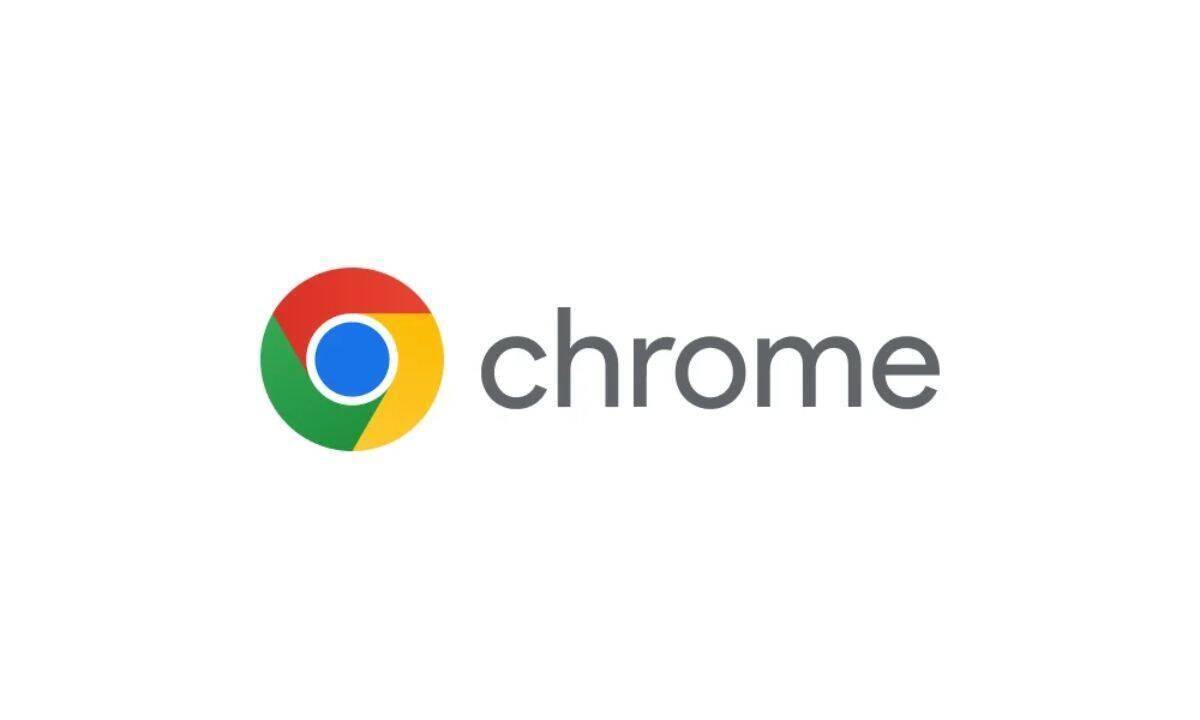
Настройка внешнего вида может стать отличным способом улучшить ваш опыт. Фото: Архив EL TIEMPO
Чтобы изменить внешний вид страницы новой вкладки в Google Chrome, выполните следующие простые действия:
- Откройте Google Chrome : запустите браузер на своем устройстве.
- Найдите значок карандаша: Перейдите на страницу новой вкладки и найдите значок карандаша в правом нижнем углу экрана. Нажмите на него.
- Меню персонализации: С правой стороны откроется меню. Здесь вы можете выбрать светлый или темный режим и настроить общий вид Chrome.
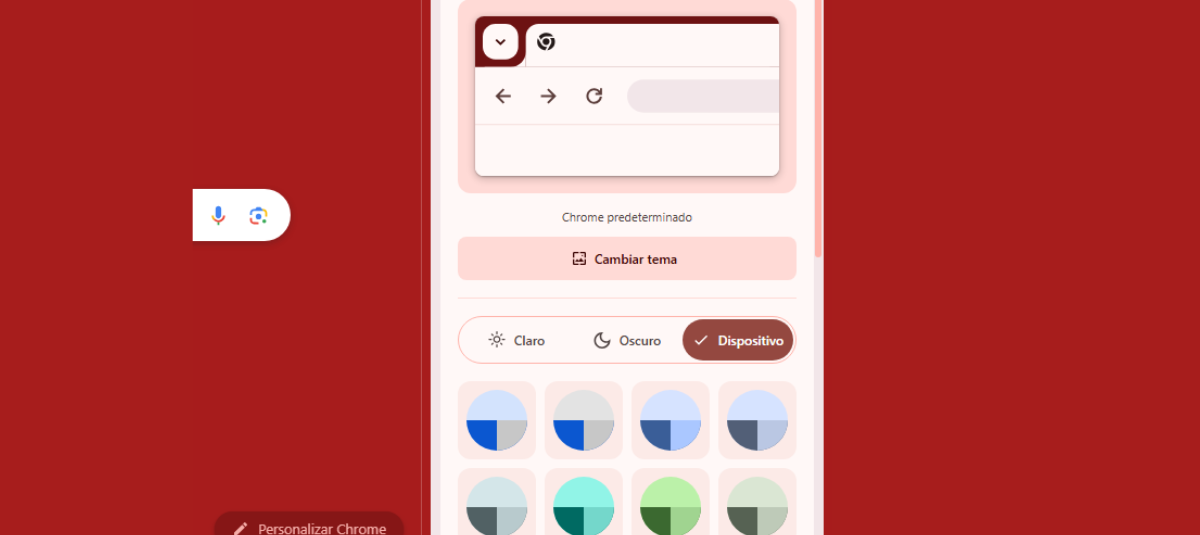
Настройте Google Фото: Google
- Выберите тему: Если вы предпочитаете что-то быстрое, вы можете выбрать тему из каталога Chrome, которая автоматически применит все изменения дизайна.
- Расширенная настройка: если вы предпочитаете более детальную настройку, нажмите кнопку «Загрузить изображение», чтобы добавить изображение из вашей библиотеки в качестве фона.
- Измените цвета: выберите цветовую комбинацию, которая вам больше всего нравится. Если вы предпочитаете что-то более простое и минималистичное, вы можете выбрать из нескольких сплошных цветовых палитр.
- Включить цвета устройства: Если вы хотите сохранить единообразный вид, включите опцию «Следовать цветам устройства». Это гарантирует, что настройка будет соответствовать общей настройке вашего устройства.
- Сброс настроек до значений по умолчанию: если вы предпочитаете вернуться к исходному виду, просто нажмите «Сбросить настройки Chrome до значений по умолчанию».
В дополнение к визуальным изменениям вы можете настроить ярлыки, которые появляются на странице новой вкладки. Это позволит вам отображать веб-сайты, которые вы посещаете чаще всего, или выбирать другие пользовательские ярлыки.
Чтобы изменить фон вашей новой вкладки, Google Chrome предлагает широкий выбор изображений. Некоторые из них автоматически обновляются ежедневно, придавая вашему браузеру свежий и динамичный вид. Если вы предпочитаете что-то более личное, вы можете загрузить любое изображение со своего устройства.
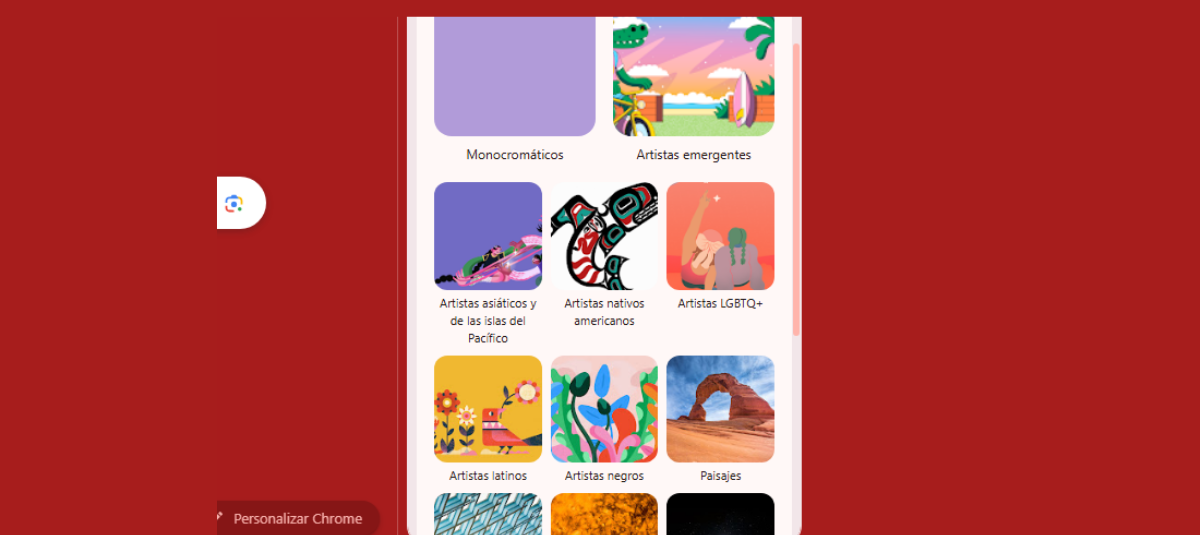
Персонализируйте Google.- Фото: Google.
Если вы хотите еще больше настроить свой браузер, вы можете внести изменения в свой профиль Chrome. Нажмите на три точки в правом верхнем углу, выберите «Настроить Chrome», и вы получите доступ к меню, в котором вы можете изменить имя своего профиля, выбрать аватар и выбрать цветовую тему.
The Nation (Аргентина) / GDA.
Больше новостей в EL TIEMPO *Этот контент был переписан с помощью искусственного интеллекта на основе информации из La Nación (GDA) и проверен журналистом и редактором.
eltiempo





